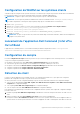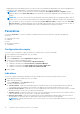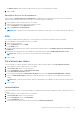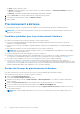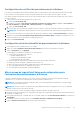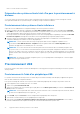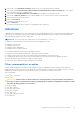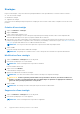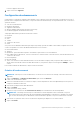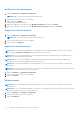Users Guide
Table Of Contents
- Dell Command|Integration Suite for System Center Version 5.5 Guide de l’utilisateur
- Table des matières
- Introduction
- Installer, désinstaller et mettre à niveau Dell Command | Integration Suite pour Microsoft System Center
- Conditions préalables pour installer Dell Command | Integration Suite For System Center
- Configuration d’un compte d’accès réseau
- Installation de Dell Command | Integration Suite for System Center
- Modification ou réparation des options du programme dans le programme d’installation
- Mise à niveau de Dell Command | Integration Suite for System Center
- Désinstallation de Dell Command | Integration Suite for System Center
- Utilisation de Dell Command | Integration Suite for System Center
- Gestion et mise à jour des points de distribution
- Création d’une image de démarrage Dell WinPE
- Création d’un package de pilotes client Dell
- Importation de packages Dell Command | Configure SCE
- Importation de Dell Command | Monitor
- Création d’une séquence de tâches
- Configuration d'actions de séquence de tâches
- Création d’applications à l’aide de Dell Command | Galerie de logiciels
- Application Dell Command | Intel vPro Out of Band
- Conditions préalables logiciels
- Configuration de WinRM sur les systèmes clients
- Lancement de l’application Dell Command | Intel vPro Out of Band
- Configuration du compte
- Détection du client
- Paramètres
- Provisionnement à distance
- Conditions préalables pour le provisionnement à distance
- Gestion des licences du provisionnement à distance
- Configuration du certificat du provisionnement à distance
- Configuration de la fonctionnalité de provisionnement à distance
- Mise à niveau du logiciel Intel Setup and configuration après l’activation du provisionnement à distance
- Préparation des systèmes clients Intel vPro pour le provisionnement à distance
- Provisionnement des systèmes clients à distance
- Provisionnement USB
- Indications
- Configuration client
- Opérations
- Génération de rapports
- File d’attente des tâches
- Dépannage
- Configuration des fichiers journaux en mode Débogage
- Erreur lors de la désinstallation de Dell Command | Integration Suite for System Center
- Signature Authenticode
- KVM via une connexion sans fil
- Fréquence de mémoire signalée comme étant égale à zéro dans le rapport d’inventaire matériel
- Changement de longueur maximale du mot de passe
- Bouton d’alimentation KVM pour un démarrage sous SE en S3
- Présence d’un point d’exclamation rouge en regard de l’action de la séquence de tâches Appliquer le système d’exploitation
- Références connexes
Stratégies
Depuis l’écran Politiques, vous pouvez afficher les politiques d’indication créées précédemment, et exécuter les tâches suivantes :
● Créer une nouvelle stratégie
● Modifier une stratégie
● Supprimer une stratégie
Vous pouvez trier le tableau par n’importe lequel de ses champs, par ordre croissant ou décroissant, en cliquant sur le titre de colonne
pertinent.
Création d’une stratégie
1. Cliquez sur Indications > Stratégies.
2. Cliquez sur Nouveau.
L'écran Création d'une stratégie s'ouvre.
3. Saisissez un nom de stratégie. Le nom ne doit pas être déjà utilisé par une stratégie existante, il doit contenir uniquement des
caractères alphanumériques et des espaces, jusqu'à un maximum de 64 caractères.
4. Sélectionnez le ou les filtres à inclure dans votre stratégie. Assurez-vous d’avoir sélectionné au moins un filtre pour créer une nouvelle
politique, mais pas plus de deux, comprenant le filtre CorePlatform (recommandé) et un des filtres en option. Voir Filtres recommandés
et en option pour plus d’informations sur les conditions d’utilisation des filtres.
REMARQUE : vous ne pouvez sélectionner qu’un filtre en option à inclure dans une politique donnée.
5. Cliquez sur OK.
La nouvelle stratégie s'affiche dans le tableau des stratégies.
REMARQUE : Une politique est considérée comme « active » dès qu’elle est incluse dans un ou plusieurs abonnements.
Modification d’une stratégie
1. Cliquez sur Indications > Stratégies dans le volet de gauche.
2. Sélectionnez la politique que vous voulez modifier.
REMARQUE : seules les stratégies inactives peuvent être modifiées.
Le bouton Modifier devient actif.
3. Cliquez sur le bouton Modifier.
L'écran Modifier la stratégie s'ouvre.
4. Apportez les modifications nécessaires à la stratégie.
REMARQUE : vous devez sélectionner au moins un filtre avant de pouvoir enregistrer la stratégie.
PRÉCAUTION : les filtres optionnels pouvant influer sur les performances du réseau, vous devez les utiliser avec
prudence. Ces filtres sont particulièrement utiles pour diagnostiquer les problèmes en appliquant un seul filtre en
option à un client spécifique pendant une courte période.
5. Cliquez sur OK.
REMARQUE : une stratégie est inactive tant qu'elle n'a pas été incluse à un abonnement.
Suppression d’une stratégie
1. Cliquez sur Indications > Stratégies dans le volet de gauche.
2. Sélectionnez la politique que vous voulez supprimer.
REMARQUE : seules les stratégies inactives peuvent être supprimées.
28 Application Dell Command | Intel vPro Out of Band